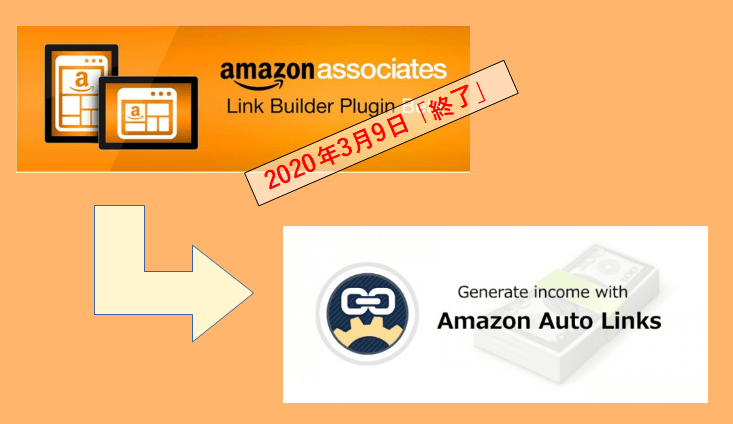Amazon公式のWordPress用プラグイン Amazon Associates Link Builder がすでに新規ダウンロード停止状態になっており、利用中のプラグインを使って出している商品リンクも2020年3月9日で表示できなくなってしまうようです。
Amazonの商品リンクをこのプラグインで全部出していた私にとってこれは大問題です。全部書き換える事態になったら大変だなと思っていたのですが、Amazon Auto Linksプラグインを代替プラグインとして使えば、過去記事のショートコードそのままリンクを引き継いてくれる機能があるので最高かつ最適なプラグインです。
このページの目次
公式プラグイン終了
いったい何事かと簡単に説明しますと、公式プラグインが利用していたProduct Advertising API バージョン4.0(PA-API v4) がバージョン5.0(PA-API v5)に完全移行するのが2020年3月9日とのこと。
それに伴いPA-API v4を利用していた Amazon Associates Link Builder プラグインは機能しなくなるようです。Amazon公式プラグインなんだからバージョンアップでv5に対応してよと思いますが、もともと頻繁にバージョンアップされない公式プラグインなので今のところ新バージョンは出なさそうです。
プラグインAmazon Auto Links
推定100カ所以上あるAmazonのショートコードを一つずつ書き換えるのかと、確定申告の時期に大変だと思っていました。WordPress.orgのプラグインTopicを見ていたら Amazon Auto Linksプラグインの作者さんが移行機能を実装してくれたようです。すでにPA-API v5に対応済みのようです。
WordPress公式プラグインなので管理画面から検索してダウンロードできる バージョン 4.0.2 をインストールして試したところ、過去記事のショートコードそのままでばっちり移行できました。
WordPress.orgのプラグインページはこちらです。
日本語の公式ページもあります。
認証キーを新規追加
プラグインを利用するためには、Amazonアソシエイトに参加済みのアカウントで発行した認証キーが必要です。v4時代に発行した認証キーが使えるかどうかAmazonの説明を読んでもよくわからないし、発行済みのアクセスキーとシークレットキーも覚えてないので新しく発行しなおしました。(追記:v5対応キーにするには再発行必須でした。)
Amazonアソシエイト⇒ Product Advertising API ページはこちら
発行できる認証キーは2つまでなので、すでに2つ発行済みの場合は古い認証キーを削除しないと「認証情報を追加する」ボタンが押せなかったです。
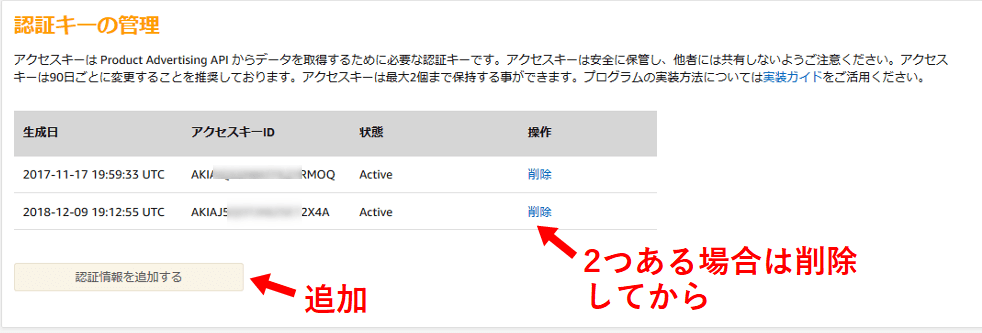
アクセスキーとシークレットキーが表示されるので、コピーアンドペーストでメモしておくか「認証情報をダウンロードする」ボタンでCSVファイルで保存できます。あとからWEB上では確認できないので、わからなくなったらキーを再発行するしかなくなります。
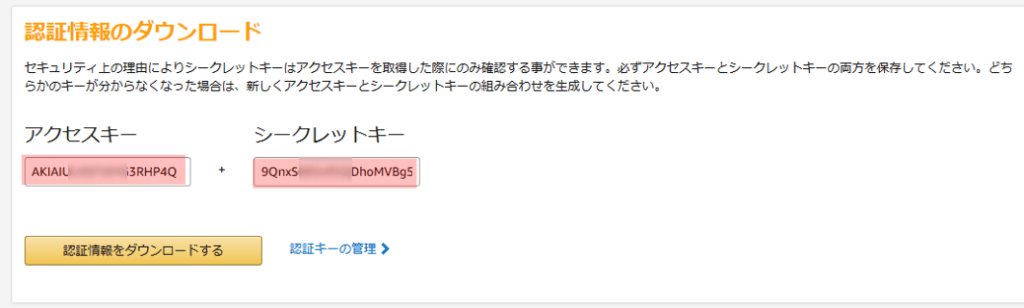
このAmazonアソシエイトのページ右上に出ている自分のアソシエイトIDもメモしておきます。このあとプラグインの設定で使います。
プラグイン設定
過去記事に挿入している Amazon Associates Link Builder のショートコードを、今回の Amazon Auto Links で表示させる設定方法を説明します。
管理画面のダッシュボード ⇒ Amazon Auto Links ⇒ 設定 を開きます。
【認証】タブ
設定を開くと最初に「認証」タブが開いているので設定していきます。
- アクセスキー⇒ アクセスキー(20桁)
- 秘密アクセスキー⇒ シークレットキー(40桁)
- アソシエイトID⇒ 自分のアソシエイトID
- サーバーの地域⇒ JP(webservices.amazon.co.jp)
入力ができたら「接続」ボタンを押して保存します。
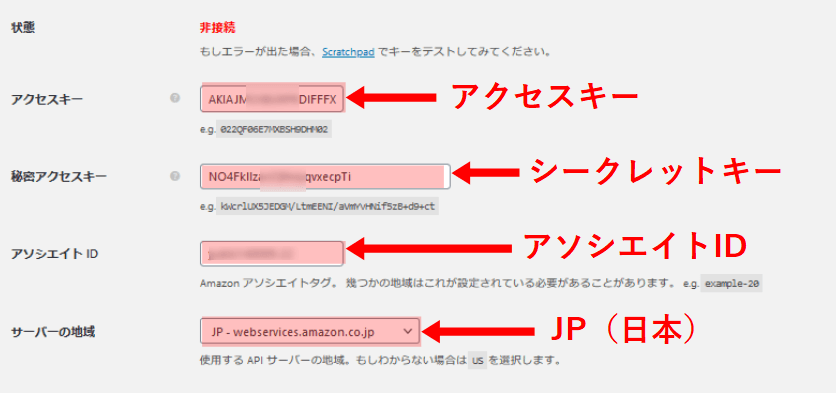
【デフォルト】タブ
続いて「デフォルト」タブを設定します。
- 国⇒ JP(日本)
- アソシエイトID⇒ 自分のアソシエイトID
右側の上の方に「保存」ボタンがあるので保存します。
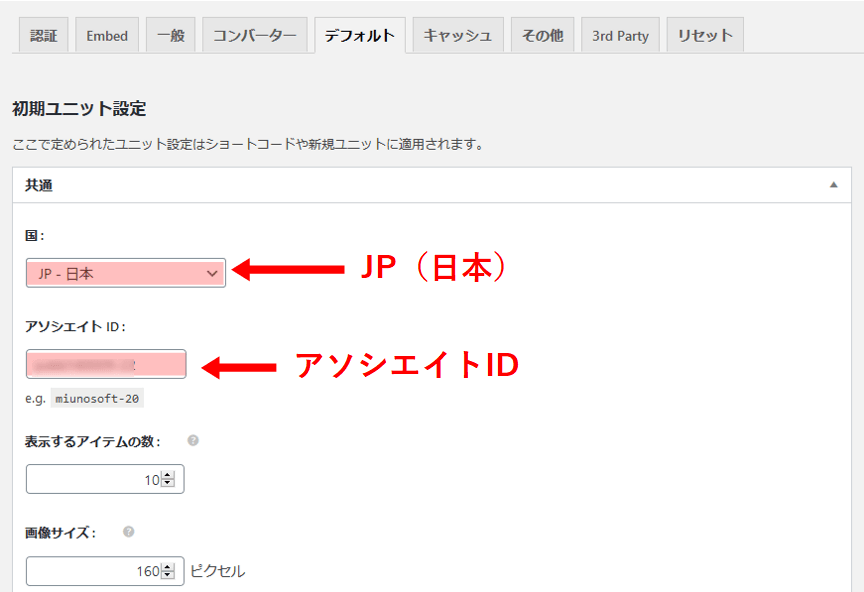
【3rd Party】タブ
最後に「3rd Party」タブを設定します。このタブで Amazon Associates Link Builder からの引き継ぎの設定をします。
- Enable⇒ チェックを入れる
- Template Conversion⇒ Amazon Associates Link Builder で使用していたテンプレートを選択
Amazon Auto Links 側のテンプレートはデフォルトの「List」しか有効になってないので、とりあえずこれにしておきます。
「変更を保存」ボタンを押して保存して設定完了です。
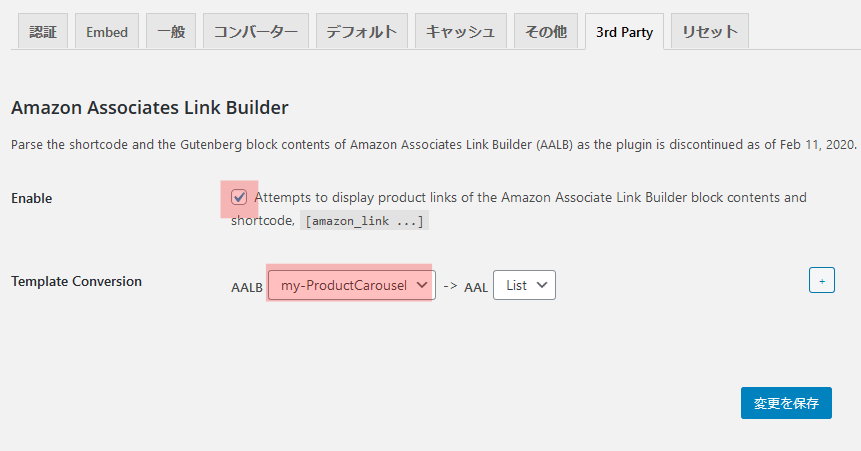
AALBプラグインを無効化
Amazon Associates Link Builder プラグインを無効化します。Gutenbergブロックエディターで挿入していたリンクは、AALB側を無効化しないとAALの表示ができないようです。
設定完了
以上で移行設定は完了です。過去記事で出していたAmazonアソシエイトの商品リンクが表示されているか確認します。
テンプレートは Amazon Auto Links のデフォルトテンプレートになっています。デフォルトの「List」テンプレートでも十分そうです。
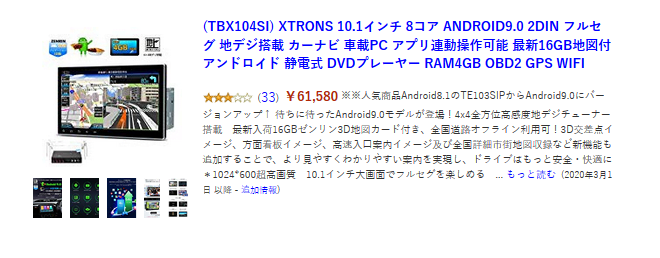
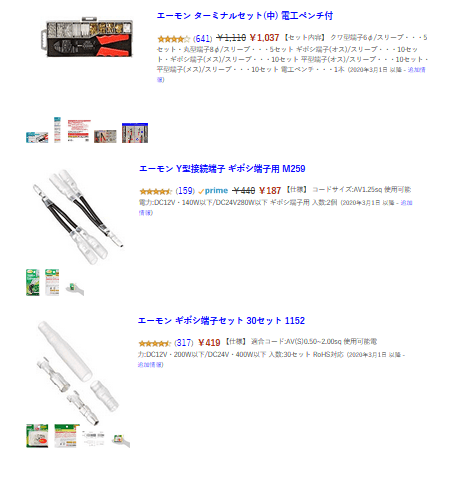
(追記)デフォルトテンプレート「List」に枠線やラベルを設定しました。記事にしました。